In diesem Artikel erfahren Sie, wie Sie ein SSL-Zertifikat auf Tableau Server installieren. Am Ende dieser Konfigurationsanleitung werden Sie auch wissen, wo Sie das beste SSL-Zertifikat für Tableau kaufen können.
Dank Tableau Server Manager (TSM) Web UI ist der Prozess der Installation von SSL-Zertifikaten auf Windows- und Linux-Systemen derselbe.
Inhaltsübersicht
- Erzeugen eines CSR-Codes
- Installieren Sie ein SSL-Zertifikat auf Tableau Server
- Testen Sie Ihre SSL-Installation
- Wo kann man das beste SSL-Zertifikat für einen Tableau Server kaufen?
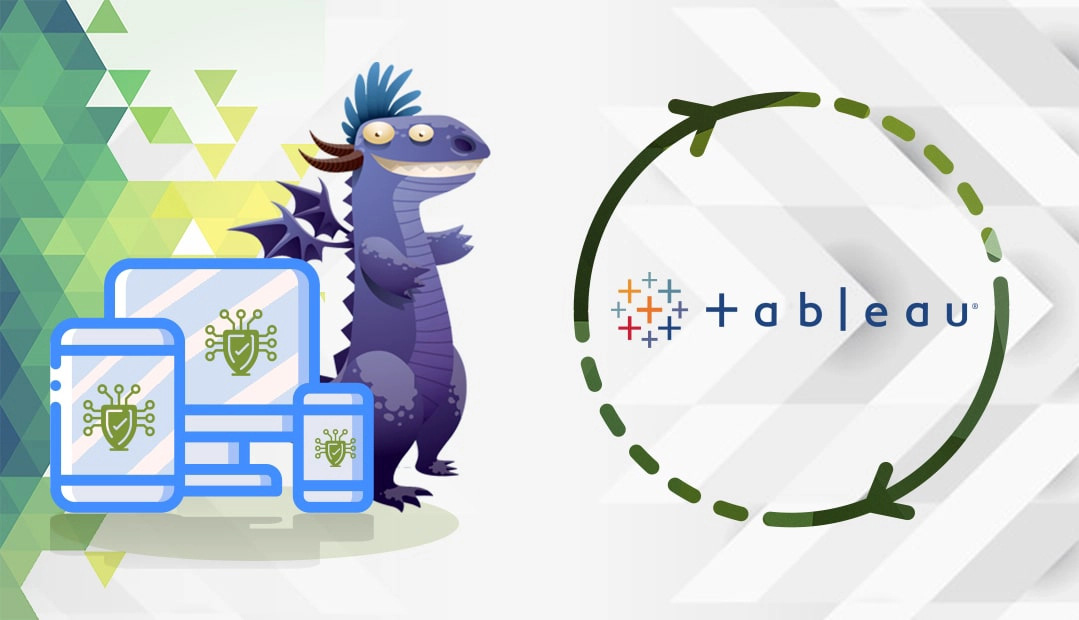
Erzeugen eines CSR-Codes
Sie reichen den CSR-Code bei der Bestellung des SSL-Zertifikats bei Ihrer CA ein. Den privaten Schlüssel installieren Sie auf Tableau zusammen mit den signierten SSL-Dateien.
Sie haben zwei Möglichkeiten:
- Verwenden Sie unseren CSR-Generator, um den CSR automatisch zu erstellen.
- Folgen Sie unserer Schritt-für-Schritt-Anleitung, um CSR auf einem Tableau Server zu erstellen.
Sie können es mit einem beliebigen Texteditor wie Notepad öffnen. Während des SSL-Bestellvorgangs müssen Sie die CSR an Ihre CA (Certificate Authority) senden, um das digitale Zertifikat zu beantragen.
Installieren Sie ein SSL-Zertifikat auf Tableau Server
Nachdem die Zertifizierungsstelle Ihr SSL-Zertifikat signiert und die erforderlichen Dateien an Ihren Posteingang geschickt hat, laden Sie den ZIP-Ordner herunter und entpacken Sie den Inhalt auf Ihrem Gerät. Die meisten CAs senden Ihnen die primäre SSL-Zertifikatsdatei zusammen mit der CA-Bündel- oder Kettenzertifikatsdatei, die die Stamm- und Zwischenzertifikate enthält.
Die CA-Zertifikatsdateien müssen im PEM-Format mit der Erweiterung .crt vorliegen. Zusätzlich zu den Zertifikatsdateien benötigen Sie auch die Datei des privaten Schlüssels mit der Erweiterung .key. Denken Sie daran, dass Sie den privaten Schlüssel während der CSR-Erstellung mit dem OpenSSL-Dienstprogramm erstellt haben.
Um Ihre SSL-Dateien zu importieren, gehen Sie bitte wie folgt vor:
- Starten Sie den Tableau Server Manager (TSM) in einem Browser: https://:8850
- Gehen Sie zur Registerkarte Konfiguration und wählen Sie Sicherheit > Externes SSL
- Aktivieren Sie unter Externer Webserver SSL das Kontrollkästchen SSL für Serverkommunikation aktivieren
- Laden Sie das SSL-Zertifikat und die Schlüsseldateien wie unten gezeigt hoch:
- SSL-Zertifikatsdatei: Laden Sie Ihr primäres SSL-Zertifikat hoch
- SSL-Zertifikat-Schlüsseldatei: Laden Sie Ihre private Schlüsseldatei hoch
- Passphrase für den SSL-Zertifikatsschlüssel: leer lassen
- SSL-Zertifikatsketten-Datei: Laden Sie Ihre CA-Bundle-Datei mit Stamm- und Zwischenzertifikaten hoch.
- Klicken Sie auf Ausstehende Änderungen speichern, navigieren Sie dann zum oberen Rand der Seite und klicken Sie auf Ausstehende Änderungen
- Klicken Sie auf Änderungen übernehmen und starten Sie neu.
Herzlichen Glückwunsch, Sie haben Ihr SSL-Zertifikat erfolgreich auf Tableau Server installiert.
Testen Sie Ihre SSL-Installation
Nachdem Sie das SSL-Zertifikat auf Tableau Server installiert haben, sollten Sie einen SSL-Scan durchführen, um nach möglichen Fehlern oder Schwachstellen in Ihrer Konfiguration zu suchen. Weitere Informationen finden Sie in unserem Artikel über die besten SSL-Tools zum Testen eines SSL-Zertifikats.
Wo kann ich das beste SSL-Zertifikat für Tableau Server kaufen?
SSL Dragon ist der einzige SSL-Anbieter, den Sie jemals brauchen werden. Wir haben starke Partnerschaften mit den besten Zertifizierungsstellen der Branche aufgebaut, um Ihnen unglaublich niedrige Preise für die gesamte Palette der SSL-Produkte anbieten zu können. Alle unsere Zertifikate sind mit Tableau Server kompatibel.
Mit Hilfe unserer exklusiven SSL-Tools können Sie das beste SSL-Zertifikat für Ihr Projekt und Ihr Budget finden. Der SSL-Assistent bietet eine schnelle und effiziente Möglichkeit, das richtige SSL für Sie zu finden, während der erweiterte Zertifikatsfilter es Ihnen ermöglicht, verschiedene Zertifikate nach Preis, Validierung und Funktionen zu sortieren und zu vergleichen.
Wenn Sie Ungenauigkeiten feststellen oder diese SSL-Installationsanleitung um weitere Details ergänzen möchten, können Sie uns gerne Ihr Feedback an [email protected] senden. Wir freuen uns über Ihren Beitrag! Ich danke Ihnen.
Sparen Sie 10% auf SSL-Zertifikate, wenn Sie noch heute bestellen!
Schnelle Ausstellung, starke Verschlüsselung, 99,99% Browser-Vertrauen, engagierter Support und 25-tägige Geld-zurück-Garantie. Gutscheincode: SAVE10























